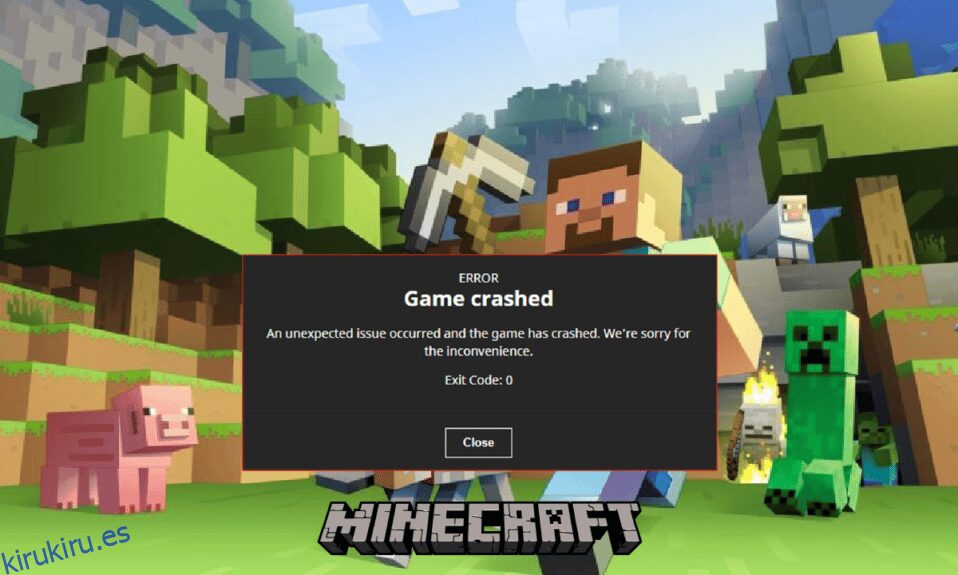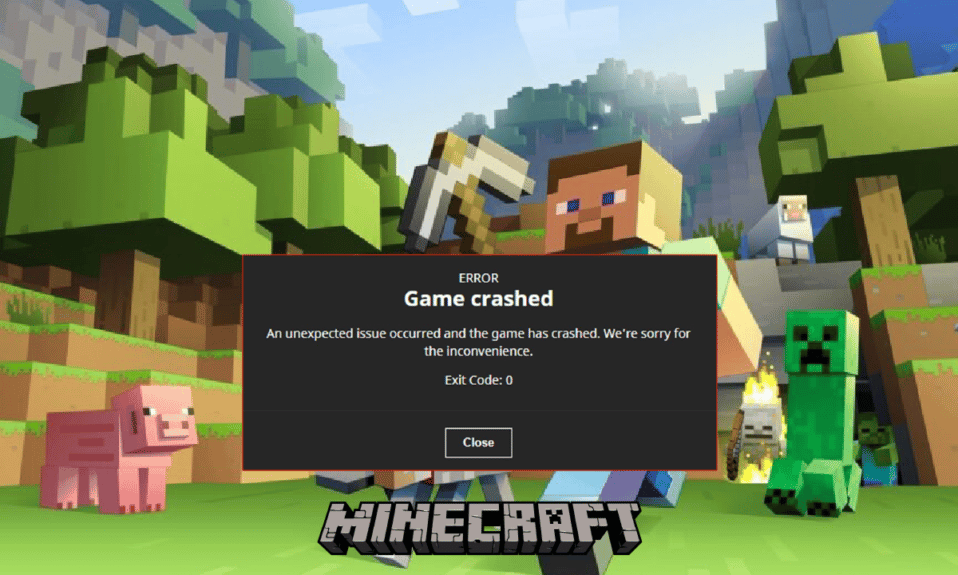
Muchos usuarios, al intentar disfrutar de Minecraft, a menudo se encuentran con el código de salida 0 Problema de Minecraft. Este es un error común y generalmente aparece en la versión para PC del juego. El error del código de salida 0 de bloqueo de Minecraft puede provocar el bloqueo del juego sin ninguna explicación. Puede haber múltiples razones para el error del código de salida 0 del juego de Minecraft, como controladores desactualizados o una versión de Java desactualizada. En esta guía, discutiremos el problema del código de salida 0 de la edición Java de Minecraft y los posibles métodos para resolver este problema.
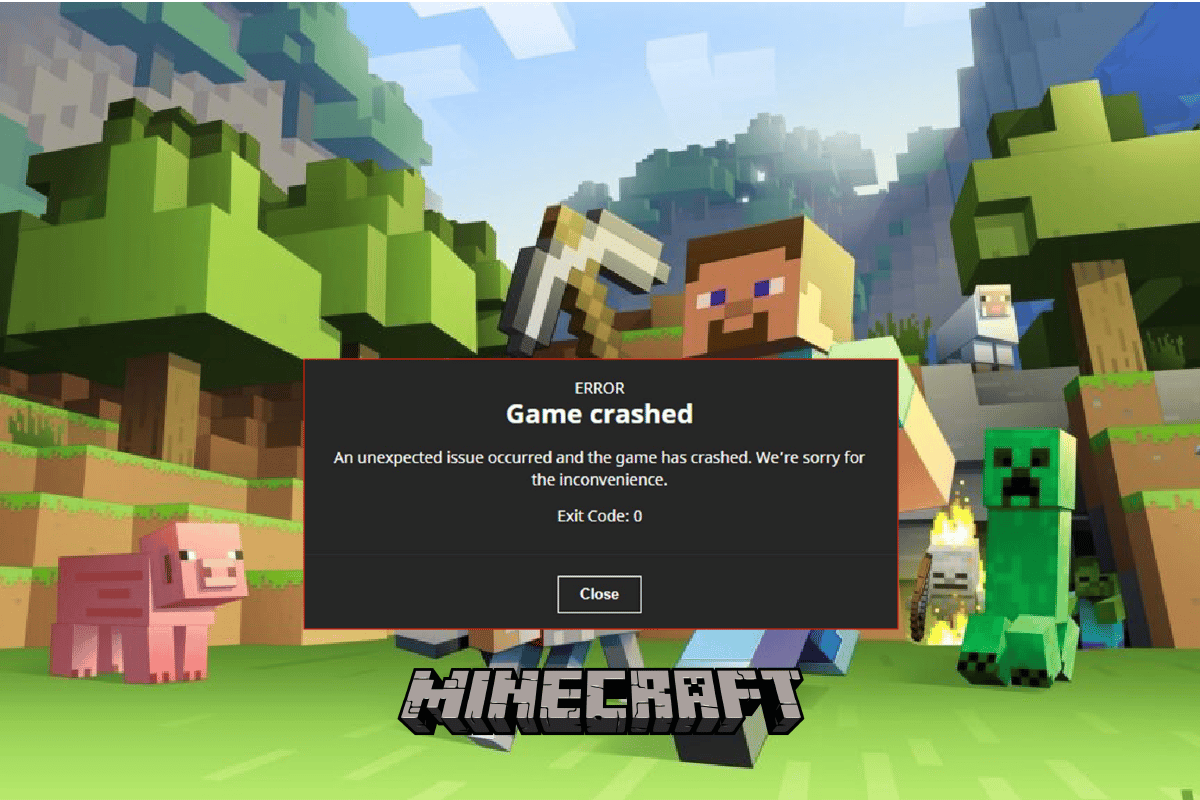
Tabla de contenido
Cómo arreglar el código de salida 0 de Minecraft en Windows 10
Puede haber varias razones para este problema con el juego de Minecraft. Algunas de las posibles razones se enumeran a continuación.
- Programas conflictivos ejecutándose o instalados en su computadora.
- Controladores de gráficos obsoletos o corruptos.
- Programa Java obsoleto.
- Archivos mods corruptos.
- Archivos de carpetas de configuración corruptos.
- Archivo FML corrupto.
- Problemas con la aplicación de Minecraft.
- Versión de Windows incompatible.
- Problemas con los controladores gráficos dedicados.
- Configuración incorrecta de la instalación de Java.
- Otros problemas de Windows, como archivos de programa dañados, también pueden causar este error.
La siguiente guía discutirá los métodos para resolver los problemas del código de salida 0 de Minecraft.
Método 1: realizar un arranque limpio
Si ninguno de los métodos mencionados anteriormente funciona y continúa recibiendo el mismo problema. Debería considerar realizar un arranque limpio de su sistema. Consulte la guía Cómo realizar un arranque limpio en Windows 10 para realizar un arranque limpio de su sistema de forma segura.

Método 2: modificar la configuración de compatibilidad
A veces, el juego de Minecraft se estrelló con el código de salida 0 o el problema con el código de salida 0 de Minecraft se puede mostrar debido a problemas de incompatibilidad. Esto sucede cuando usas una versión anterior del juego. Puede solucionar el problema del código de salida 0 de la edición java de Minecraft ejecutando la incompatibilidad con una versión anterior de Windows.
1. Localice el acceso directo de Minecraft en el escritorio y haga clic derecho sobre él.
2. Haga clic en Propiedades.

3. Navegue a la pestaña Compatibilidad.
4. Marque la casilla de la opción Ejecutar este programa en modo de compatibilidad.
5. En el menú desplegable, seleccione Windows Vista o Windows 8 y ejecute Minecraft para verificar qué versión funciona.
6. Finalmente, haga clic en Aplicar y luego en Aceptar para guardar los cambios.

Método 3: cerrar programas en conflicto
Una de las primeras cosas que puede hacer para solucionar el problema del código de error 0 en Minecraft es cerrar todos los programas en segundo plano que se están ejecutando. A veces, los programas en segundo plano pueden entrar en conflicto con Minecraft y causar este error. La comunidad de Minecraft ha creado una lista de todos los programas que pueden causar el problema del código de salida de bloqueo 0 de Minecraft. Visitar MinecraftTolva sitio web y cierre los programas que se están ejecutando en su computadora. Incluso puede considerar desinstalar programas innecesarios que pueden causar el problema del código de salida 0 bloqueado del juego de Minecraft. Si está utilizando controladores gráficos NVIDIA o AMD en su computadora, debería considerar cerrarlos. Muchos usuarios descubrieron que cerrar estos controladores dedicados resolvió el problema. Siga nuestra guía para finalizar la tarea en Windows 10.

Método 4: actualizar el controlador de gráficos
Una de las razones más comunes del error del código de salida 0 de la edición java de Minecraft es un controlador gráfico obsoleto o dañado en su computadora. Un controlador de gráficos obsoleto puede causar fallas en la ejecución de muchos programas en sus computadoras, como juegos y otros programas. Para resolver este problema, puede intentar actualizar los controladores gráficos de su sistema desde el Administrador de dispositivos. Puede haber varias formas de actualizar la tarjeta gráfica según el tipo que use en su computadora. Puede consultar la guía 4 formas de actualizar los controladores de gráficos en Windows 10 para seguir con seguridad los pasos para actualizar el controlador de gráficos instalado en su computadora y solucionar el problema del código de salida 0 de Minecraft.

Método 5: eliminar todas las modificaciones
Un nuevo mod puede causar una serie de errores con Minecraft y causar varios errores, incluido un error de código de salida de bloqueo de Minecraft 0. Para resolver este problema, puede intentar deshabilitar las modificaciones o eliminarlas por completo para corregir el código de salida 0 bloqueado del juego de Minecraft o el código de salida 0 de la edición Java de Minecraft.
1. Presione las teclas Windows + R simultáneamente para abrir el cuadro de diálogo Ejecutar.
2. Aquí, escriba %APPDATA% y presione la tecla Intro.

3. Aquí navegue y haga doble clic en la carpeta .minecraft.

4. Ahora haga clic en la carpeta de registros.
5. Localice y abra el archivo latest.txt.
6. Verifique cuidadosamente el contenido del archivo para ver si hay algún problema con alguna modificación.
7. Si hay modificaciones problemáticas, elimínelas de Minecraft.
Este es un método eficaz para solucionar el problema del código de salida 0 de Minecraft. Si este método no funciona, pruebe con el siguiente.
Método 6: Eliminar carpeta de configuraciones
La carpeta Configs contiene todos los archivos temporales y principales del juego, así como todas las modificaciones instaladas para Minecraft. Sin embargo, cuando alguno de los archivos de esta carpeta se corrompe, es posible que reciba este error. Si está utilizando la utilidad Forge Mod Loader para instalar todos los archivos mod para Minecraft y el código de salida 0 de la edición java de Minecraft lo está molestando constantemente. Debería considerar eliminar el archivo principal de Forge Mod Loader para solucionar el problema. Por lo tanto, puede intentar eliminar todos los archivos en la carpeta Configuraciones como se muestra a continuación.
1. Vaya a la carpeta .minecraft y haga doble clic en ella para abrirla.
2. Aquí, busque la carpeta de configuración y elimínela.

3. Vuelva a abrir el juego de Minecraft y vea si el problema se ha resuelto.
Si este método no soluciona el código de salida 0 de bloqueo de Minecraft o el problema del código de salida 0 bloqueado del juego de Minecraft, intente con el siguiente.
Método 7: Actualizar Java
Si está utilizando la versión Java de Minecraft, debería considerar actualizar su Java. Puede consultar el sitio web oficial de su proveedor de Java y descargar la última versión de Java. Una vez que haya descargado con éxito la última versión de Java, reinicie su computadora y vea si el problema persiste. Estos son los pasos para hacerlo.
1. Presione la tecla de Windows, escriba Panel de control y haga clic en Abrir.

2. Establezca Ver por > Categoría, luego haga clic en Desinstalar un programa.

3. Localice y seleccione el programa Java.
4. Ahora, haga clic en el botón Desinstalar y confirme la desinstalación.

5. Una vez que Java se haya desinstalado de su computadora, reinicie la PC.
6. Ahora descarga Java desde su página web oficial.

7. Ejecute el archivo de instalación descargado.
8. Aquí, haga clic en el botón Instalar en el asistente de configuración de Java.

9. Espere a que se complete el proceso de instalación.

10. Finalmente, haga clic en Cerrar después de instalar Java.

Si el problema no se solucionó actualizando Java, puede probar el siguiente método.
Método 8: Descargar y configurar Java JRE
Si está utilizando la versión Minecraft Vanilla para jugar Minecraft en su computadora. Es posible que deba instalar la versión Java JRE para evitar que el juego de Minecraft se bloquee con el código de salida 0 o el problema con el código de salida de Minecraft 0. Muchos usuarios descubrieron que descargar y configurar correctamente Java solucionó efectivamente el problema del código de salida 0 de la edición Java de Minecraft.
1. Abra su navegador web y vaya a la Sitio web oficial de Oracle.

2. Descargue la versión Java JRE 8 para su computadora.

3. Siga las instrucciones en pantalla para instalar la configuración de Java JRE 8 en su computadora.
4. Una vez que la configuración se haya instalado correctamente, abra la aplicación Panel de control desde la barra de búsqueda de Windows.

5. En la ventana del Panel de control, haga clic en Sistema y seguridad.

6. Aquí haga clic en Sistema.

7. Busque y haga clic en Configuración avanzada del sistema.

8. En la pestaña Avanzado, busque y haga clic en el botón Variables de entorno….

9. Ahora haga clic en Ruta y luego haga clic en Editar.

10. Haga clic en Nuevo e ingrese la ubicación de la ubicación de instalación de Java JRE 8.

Método 9: reinstalar Minecraft
Si ninguno de los métodos anteriores funciona para usted y aún no sabe qué significa el código de error 1 en Minecraft y cómo solucionar el problema del error 1 de Minecraft, puede intentar reinstalar el juego de Minecraft por completo para solucionar todos los problemas con el juego. .
1. En la búsqueda del menú Inicio, escriba Aplicaciones y características y haga clic en Abrir.

2. Busque y haga clic en Minecraft Launcher y seleccione la opción Desinstalar.

3. Ahora, confirme el aviso, si lo hay, y reinicie su PC una vez que haya desinstalado Minecraft.
4. Navega al oficial Sitio web de descarga de Minecraft.
5. Ahora, haga clic en Descargar para Windows 7/8 en ¿NECESITA UN SABOR DIFERENTE? menú como se muestra.

6. Ahora, haga clic en el archivo de instalación para instalar la aplicación.

7. Haga clic en Siguiente en la ventana de configuración de Microsoft Launcher.

8. Nuevamente, haga clic en Siguiente.

9. Ahora, haga clic en Instalar en la siguiente ventana.

Preguntas frecuentes (FAQ)
Q1. ¿Qué es el código de error 0 en Minecraft?
Respuesta El código de error 0 es un error común en Minecraft que puede bloquear el juego repentinamente. Si recibe este error con frecuencia, debería considerar buscar los métodos para solucionarlo.
Q2. ¿Qué causa el código de error 0 en Minecraft?
Respuesta Puede haber varias razones para el código de error 0, incluidos controladores obsoletos, versiones de Java y archivos Mod dañados.
Q3. ¿Puede el programa Java causar problemas con el código de error 0 en Minecraft?
Respuesta Sí, Java desactualizado es una razón común para este error. Este problema se puede resolver actualizando Java a la última versión.
***
Esperamos que esta guía le haya sido útil y que haya podido solucionar los problemas del código de salida 0 de Minecraft. Háganos saber qué método funcionó mejor para usted. Si tiene alguna consulta o sugerencia para nosotros, háganoslo saber en la sección de comentarios.